กระพริบ LED 2 ดวงแบบไม่ได้เขียนโค้ดเลย กับ STM32 & CooCox CoIDE
STM32 CoIDE Programming
ผู้เขียน: Prajin Palangsantikul (www.appsofttech.com)
ตามที่ได้บอกไว้ครับ ว่า “ว่าง ๆ จะเอาตัวอย่าง LED กระพริบมาให้ดูกันครับ แบบว่าเริ่มต้นได้อย่างไรกับ CooCox”
1.เปิด CooCox CoIDE ถ้ายังไม่ได้ติดตั้งไปดาวน์โหลดโปรแกรมได้ที่นี่ครับ
http://www.coocox.org/CooCox_CoIDE.htm
2.เมื่อเปิดแล้วไปที่เมนู Project เลือก New Project ครับ
3.ไดอะล็อกบ็อกซ์ “New Project” ตั้งชื่อไฟล์โปรเจกต์ (Project Name:) พร้อมกับยกเลิกเช็กบ็อกซ์ Use default path (เอาเครื่องหมายถูกออก) ครับ เพื่อที่จะกำหนดที่เก็บไฟล์โปรแกรมด้วยตนเอง จากตัวอย่างตั้งชื่อไฟล์โปรเจกต์ และที่เก็บไฟล์โปรเจกต์ ตามรูปครับ
4.เมื่อคลิกปุ่มคำสั่ง Next ในข้อ 3 หน้าต่าง “Model” จะปรากฎขึ้นพร้อมให้เลือกระหว่าง “Chip” กับ “Board” ให้เลือกไปที่ “Chip” (ถ้าเลือก Board จะมีบอร์ดให้เลือกดังนี้ CooCox, EMBEST, Freescale, EleWolf, stm32 และ EasyControl เป็นต้น)
5.หลังจากเลือก Chip แล้ว ก็จะมีไมโครคอนโทรลเลอร์จากผู้ผลิตต่าง ๆ ให้เลือก ตัวอย่างนี้เลือกใช้ชิพจาก ST ก็เลยเลือก ST ครับ
6.หลังจากที่เลือก Chip ST แล้วก็ต้องระบุเบอร์ที่ใช้งานตัวอย่างนี้ผมเลือกใช้เบอร์ “STM32F103RET6” ก็เลยเลือกไปที่ STM32F103RE จากนั้นคลิกปุ่ม Finish
7.เราจะได้หน้าต่างเริ่มต้น CooCox CoIDE ดังรูป ที่ ที่แทบ Repository เลือกไปที่ PERIPHERAL.ST พร้อมกับเลือกรายการย่อยดังนี้ RCC, GPIO, FLASH, Misc
8.ในขั้นตอนนี้เราจะเริ่มเห็นไฟล์ต่าง ๆ ถูกเพิมเข้าไปที่ช่องหน้าต่าง Project ทางซ้ายมือของท่าน (เมื่อหันหน้าเข้าหาจอคอมพิวเตอร์ )
9.ลำดับถัดไปเราจะเพิ่มตัวอย่างที่ CooCox CoIDE เตรียมไว้ให้ เพื่อใช้เป็นตัวอย่างทดลองกัน ถ้าหน้าต่าง Components ยังไม่ได้ถูกเปิดใช้งานไปที่ View เลือก Components ครับ
10.หน้าต่าง Components ถูกเปิดแล้ว ที่ Repository (PERIPHERAL.ST) เคอร์เซอร์เม้าส์จะต้องอยู่ที่นี่ เพื่อตัวอย่างของ GPIO ที่ต้องการจะได้ปรากฎที่ Components
11.ที่ Components เลือกตัวอย่าง GPIO (with 4 examples) ที่ GPIO Examples เลือก GPIO_Blink คลิกข้อความ add เลยครับ
12.ไดอะล็อกบ็อกซ์ “Confirm Adding Example” คลิกปุ่ม Yes อย่างเดียว
13.ตัวอย่าง GPIO_Blink มาเรียบร้อยแล้ว
14.Build โปรแกรมด้วยเมนู Project->Build
15.ถ้าไม่พบข้อผิดพลาด หรือไม่ผลาดขั้นตอนใดไป ก็ได้ผลการ Build ดังรูปครับ
16.ขั้นตอนก่อนสุดท้ายคือโปรแกรมโค้ดที่ได้ *.bin ไปที่บอร์ดครับ ตัวอย่างนี้ผมใช้ Flash loader...
17.ผลการทำงานได้ดังรูป ตัวอย่าง LED_Blink นี้จะติดดับ LED ที่ขาพอร์ต PC6 กับ PC9 ครับ
โค้ดโปรแกรม GPIO_Blink.c
รายละเอียดโค้ดโปรแกรมสามารถดูเพิ่มเติมได้จากเอกสารแนะนำไลบรารีจาก ST ครับ :)
ผู้เขียน: Prajin Palangsantikul (www.appsofttech.com)
ตามที่ได้บอกไว้ครับ ว่า “ว่าง ๆ จะเอาตัวอย่าง LED กระพริบมาให้ดูกันครับ แบบว่าเริ่มต้นได้อย่างไรกับ CooCox”
1.เปิด CooCox CoIDE ถ้ายังไม่ได้ติดตั้งไปดาวน์โหลดโปรแกรมได้ที่นี่ครับ
http://www.coocox.org/CooCox_CoIDE.htm
2.เมื่อเปิดแล้วไปที่เมนู Project เลือก New Project ครับ
3.ไดอะล็อกบ็อกซ์ “New Project” ตั้งชื่อไฟล์โปรเจกต์ (Project Name:) พร้อมกับยกเลิกเช็กบ็อกซ์ Use default path (เอาเครื่องหมายถูกออก) ครับ เพื่อที่จะกำหนดที่เก็บไฟล์โปรแกรมด้วยตนเอง จากตัวอย่างตั้งชื่อไฟล์โปรเจกต์ และที่เก็บไฟล์โปรเจกต์ ตามรูปครับ
4.เมื่อคลิกปุ่มคำสั่ง Next ในข้อ 3 หน้าต่าง “Model” จะปรากฎขึ้นพร้อมให้เลือกระหว่าง “Chip” กับ “Board” ให้เลือกไปที่ “Chip” (ถ้าเลือก Board จะมีบอร์ดให้เลือกดังนี้ CooCox, EMBEST, Freescale, EleWolf, stm32 และ EasyControl เป็นต้น)
5.หลังจากเลือก Chip แล้ว ก็จะมีไมโครคอนโทรลเลอร์จากผู้ผลิตต่าง ๆ ให้เลือก ตัวอย่างนี้เลือกใช้ชิพจาก ST ก็เลยเลือก ST ครับ
6.หลังจากที่เลือก Chip ST แล้วก็ต้องระบุเบอร์ที่ใช้งานตัวอย่างนี้ผมเลือกใช้เบอร์ “STM32F103RET6” ก็เลยเลือกไปที่ STM32F103RE จากนั้นคลิกปุ่ม Finish
7.เราจะได้หน้าต่างเริ่มต้น CooCox CoIDE ดังรูป ที่ ที่แทบ Repository เลือกไปที่ PERIPHERAL.ST พร้อมกับเลือกรายการย่อยดังนี้ RCC, GPIO, FLASH, Misc
8.ในขั้นตอนนี้เราจะเริ่มเห็นไฟล์ต่าง ๆ ถูกเพิมเข้าไปที่ช่องหน้าต่าง Project ทางซ้ายมือของท่าน (เมื่อหันหน้าเข้าหาจอคอมพิวเตอร์ )
9.ลำดับถัดไปเราจะเพิ่มตัวอย่างที่ CooCox CoIDE เตรียมไว้ให้ เพื่อใช้เป็นตัวอย่างทดลองกัน ถ้าหน้าต่าง Components ยังไม่ได้ถูกเปิดใช้งานไปที่ View เลือก Components ครับ
10.หน้าต่าง Components ถูกเปิดแล้ว ที่ Repository (PERIPHERAL.ST) เคอร์เซอร์เม้าส์จะต้องอยู่ที่นี่ เพื่อตัวอย่างของ GPIO ที่ต้องการจะได้ปรากฎที่ Components
11.ที่ Components เลือกตัวอย่าง GPIO (with 4 examples) ที่ GPIO Examples เลือก GPIO_Blink คลิกข้อความ add เลยครับ
12.ไดอะล็อกบ็อกซ์ “Confirm Adding Example” คลิกปุ่ม Yes อย่างเดียว
13.ตัวอย่าง GPIO_Blink มาเรียบร้อยแล้ว
14.Build โปรแกรมด้วยเมนู Project->Build
15.ถ้าไม่พบข้อผิดพลาด หรือไม่ผลาดขั้นตอนใดไป ก็ได้ผลการ Build ดังรูปครับ
16.ขั้นตอนก่อนสุดท้ายคือโปรแกรมโค้ดที่ได้ *.bin ไปที่บอร์ดครับ ตัวอย่างนี้ผมใช้ Flash loader...
17.ผลการทำงานได้ดังรูป ตัวอย่าง LED_Blink นี้จะติดดับ LED ที่ขาพอร์ต PC6 กับ PC9 ครับ
โค้ดโปรแกรม GPIO_Blink.c
รายละเอียดโค้ดโปรแกรมสามารถดูเพิ่มเติมได้จากเอกสารแนะนำไลบรารีจาก ST ครับ :)








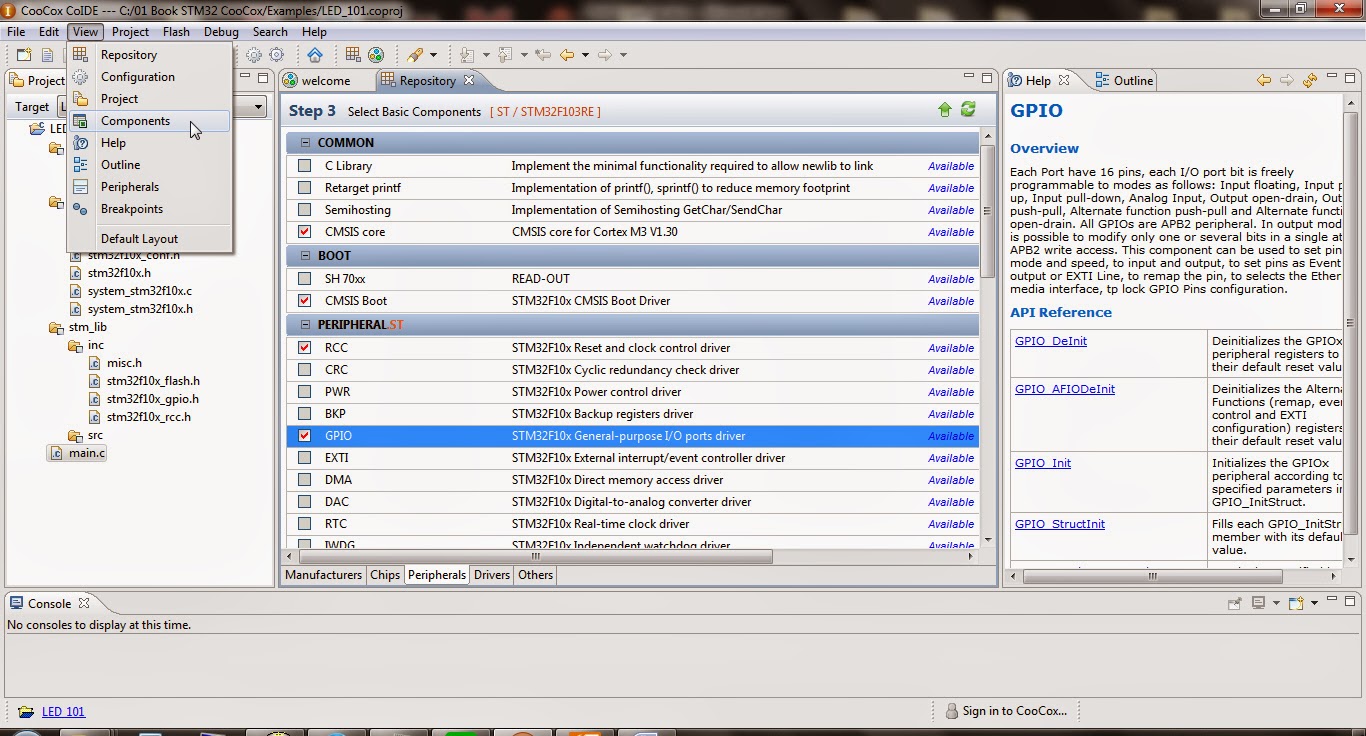












ความคิดเห็น
แสดงความคิดเห็น